Einführung in die Literaturverwaltung mit Citavi for Windows (Desktop)
Erste Schritte mit Citavi (Desktop)
In Workshops bieten wir Ihnen eine Einführung in das Programm Citavi an. Wir zeigen Ihnen die ersten Schritte zu Ihrem Citavi Projekt und üben gemeinsam, wie Sie Ihr Projekt füllen und strukturieren.
In diesen Einführungsveranstaltungen werden die grundlegenden Funktionen von Citavi erläutert und geübt. Vorkenntnisse sind nicht erforderlich.
Termine Online-Seminare
Schwerpunkte der Veranstaltung sind unter anderem:
- Installation und Campuslizenz
- Aufbau und Bedienung von Citavi
- Recherchen durchführen
- Literaturquellen und elektronische Volltexte automatisch aus Katalogen und Datenbanken übernehmen
- Gesammelte Quellen und Textstellen bearbeiten und verwalten
- Literaturverzeichnisse im gewünschten Zitationsstil ausgeben
- Zitate inkl. Quellenangaben im Text oder als Fußnote per Mausklick in die Arbeit in Word einfügen
Zielgruppe
- Studierende der Universität Duisburg-Essen
- wissenschaftlich Beschäftigte
- und alle Interessierte
Bitte beachten Sie:
Citavi ist eine Windows Anwendung und das Add-in nur für MS Word verfügbar.
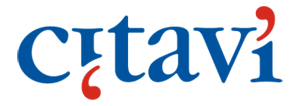
Download und Installation
Citavi for Windows - Download des Installationsprogramms
Citavi installieren (Handbuch)
Sie arbeiten mit einem Mac?
Dann informieren Sie sich über die Möglichkeit, Citavi Web zu nutzen.
Bitte beachten Sie die fehlenden Funktionen von Citavi Web gegenüber Citavi für Windows (Desktop).
Lizenzschlüssel für Studierende und Mitarbeiter:innen der UDE
Erstellen Sie einen Citavi Account mit Ihrer Uni-E-Mail-Adresse, Ihr Lizenzschlüssel liegt dort bereit: http://www.citavi.com/uni-due
Öffnen Sie Citavi und geben Sie Ihre Zugangsdaten zum Citavi Account ein. Damit steht Ihnen Citavi for Windows zur Verfügung. Nun hat die Anwendung unbegrenzte Kapazität und ermöglicht auch Teamarbeit für kleine Gruppen in einem lokalen Netzwerk oder für große Gruppen in der Citavi Cloud.
Nutzung
- Desktop für Windows, Citavi Cloud
- mehrsprachige Oberfläche
- Teamarbeit: auf einem gemeinsam genutzten Datenbereich eines Fileservers der UDE oder in der Citavi Cloud
- Achtung: Aus Datenschutzgründen empfehlen wir, sensible Projektdaten nur lokal statt in der Citavi Cloud zu speichern. Bitte beachten Sie die Datenschutzerklärung und die Nutzungsvereinbarung, der Sie bei der Erstellung Ihres Citavi Accounts zustimmen.
- Zitieren mittels Add-In für MS Word oder Einsatz eines TeX-Editors (BibTeX). Andere Textverarbeitungsprogramme werden z. Z. nicht unterstützt.
- Da Citavi eine Windowsapplikation ist, kann es auf einem Mac nur mit einer sog. virtuellen Maschine (v.a. Parallels) oder auf einer gesonderten Partition (Boot Camp) mit einer Windowsinstallation betrieben werden. Darauf sollte dann Citavi, MS Word und Firefox oder Chrome, die miteinander kommunizieren müssen, installiert werden.
- Wichtig: Bitte die automatische Synchronisation mit anderen Cloud-Anwendungen (z.B. Sciebo, OneDrive, DropBox) während des Arbeitens mit Citavi ausstellen.
KI
Citavi besitzt integrierte KI-Funktionen. Diese können Halluzinationen und Fehlinformationen generieren. Beachten Sie außerdem geltendes Urheberrecht. Die Verwendung der KI-Funktionen bedarf immer Ihrer Prüfung und Bewertung und unterliegt Ihrer alleinigen Verantwortung.
Die Nutzung der KI-Funktionen ist optional, eine Nichtnutzung der Funktionen beeinträchtigt die Funktionalität des Programmes in keiner Weise.
Stärken
- Bibliographische Angaben und Volltexte einfach in Projekt übernehmen und strukturieren
- Textzitate, Kommentare und eigene Ideen komplett mit Quellenangaben verwalten und einfach per Mausklick perfekt formatiert in MS Word einfügen
- PDF Dokumente annotierbar
- hierarchische Gliederung (Kategorien) in Textverarbeitungsprogramm exportierbar
- Aufgabenplanung
- Standortsuche
- geteilte Literaturverzeichnisse
- Video: Citavi 6 … (ganz) kurz vorgestellt (4:30 min)
Anleitungen und Support
- Schnelleinstieg: Citavi 6 kennenlernen Video
- Alle Video-Tutorials von Citavi.
- PDFs auswerten mit Citavi 6
- Citavi Support Übersicht
Zitieren
- Alles über das Word Add-In: Video
- Hilfe bei Problemen mit dem Word Add-In: WAI-Coach
- Zitationsstil finden: Citavi Handbuch
- Während des Schreibens den Zitationsstil wechseln: von In-Text- zu Fußnotenstil oder umgekehrt
Downloads: UDE spezifische Zitationsstile (ZIP-Datei)
Institut für Romanische Sprachen und Literaturen (Prof. Böhm)
Lehrstuhl für Internationale Rechnungslegung
(Prof. Dr. Kasperzak, Stand: 2018)
Medizinmanagement (Leitfaden: Version 9, 2019)
PIM (Prof. Dr. Zelewski, alter Leitfaden)
PIM (Prof. Dr. Zelewski, Leitfaden: Version 41)
Speichern Sie die Datei (Rechtsmausklick > Ziel speichern unter ...) lokal auf dem Rechner. Öffnen Sie die ZIP-Datei per Doppelklick und speichern Sie die enthaltene .ccs-Datei (Rechtsmausklick > Ziel speichern unter ...) in das Verzeichnis Custom Citation Styles (liegt normalerweise in C:\Benutzer\Benutzername\Eigene Dokumente\Citavi 7\). Sie finden den Stil dann unmittelbar in der Liste der Zitationsstile in Citavi und im Word-Add-In.
Sollten Sie in den angepassten Stilen Abweichungen von den Zitierregeln im jeweiligen Leitfaden finden, teilen Sie uns dies bitte mit. Wir unterstützen Sie gerne bei allen Anpassungen Ihres Zitationsstils, schreiben Sie uns: literaturverwaltung.ub@uni-due.de.
Moodle-Kurs
- Citavi selbst lernen
- jederzeit möglich
Termine
Online-Seminar
| Thema | Datum | Uhrzeit | Anmeldungen | Optionen |
|---|---|---|---|---|
|
Citavi (online)
|
Fr, 16.01.2026 | 10:15 - 11:45 | keine Anmeldung erforderlich | Save the date |
|
Citavi (online)
|
Mo, 26.01.2026 | 10:15 - 11:45 | keine Anmeldung erforderlich | Save the date |
|
Citavi (online)
|
Do, 12.02.2026 | 16:15 - 17:45 | keine Anmeldung erforderlich | Save the date |
|
Citavi (online)
|
Di, 10.03.2026 | 14:15 - 15:45 | keine Anmeldung erforderlich | Save the date |
Zusatztermine
Sie möchten mit Ihren Kommiliton:innen zusammen einen Kurs besuchen? Oder Sie sind Dozent:in und wünschen einen Termin für Ihre Studierenden?
Sofern es personell und terminlich möglich ist, bieten wir gern weitere Termine für Gruppen ab drei Personen an. Schreiben Sie uns und nennen Sie drei Terminvorschläge, möglichst mit zeitlichem Vorlauf von ein bis zwei Wochen: literaturverwaltung.ub@uni-due.de.
Was muss ich wissen?
Sie benötigen lediglich Lautsprecher oder Kopfhörer. Kamera und Mikro sind nicht notwendig.
Die Schulungen finden über die Plattform ZOOM statt. Eine Anleitung und weitere Informationen finden Sie auf den Webseiten des ZIM. Informationen zu den bei der Nutzung von Zoom verarbeiteten Daten und Ihren Betroffenenrechten können Sie der Datenschutzerklärung entnehmen.
Sie haben noch Fragen? Wir helfen Ihnen gerne weiter!
Kontaktieren Sie uns gerne per E-Mail:
literaturverwaltung.ub@uni-due.de

